很多人平时在看视频的时候,遇到喜欢的音乐视频 , 想将其中的音频提取出来反复收听,但是却又不知道怎么操作,下面我来分享4款免费视频音频提取工具,不仅提取速度快 , 操作还很简单,完全不会影响音质!

文章插图
1.Pr虽说是一款视频剪辑的软件,但是它支持分离视频与音频的功能,我们可以通过这个方法将视频中的音频部分分离出来保存 。我们打开Pr之后可以点击【文件】-【导入】将视频导入然后将它拖动至时间轴 。

文章插图
可以看到时间轴上面的内容分为视频与音频两部分,而这个时候视频与音频是链接在一起的,直接删除视频会导致音频一起被删除,我们需要右击视频,点击【取消链接】然后再将视频部分删除 。
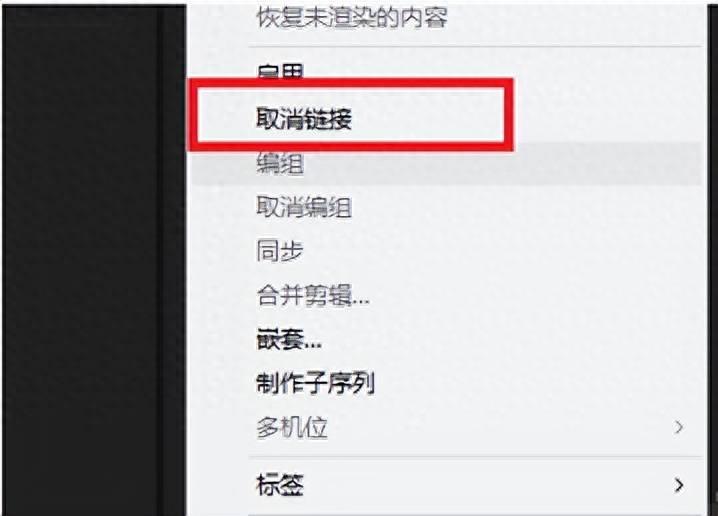
文章插图
删除之后点击导出音频就可以了 , 选择格式为“MP3”音频,点击输出名称可以选择音频的存储位置以及设置它的名称,导出音频 。
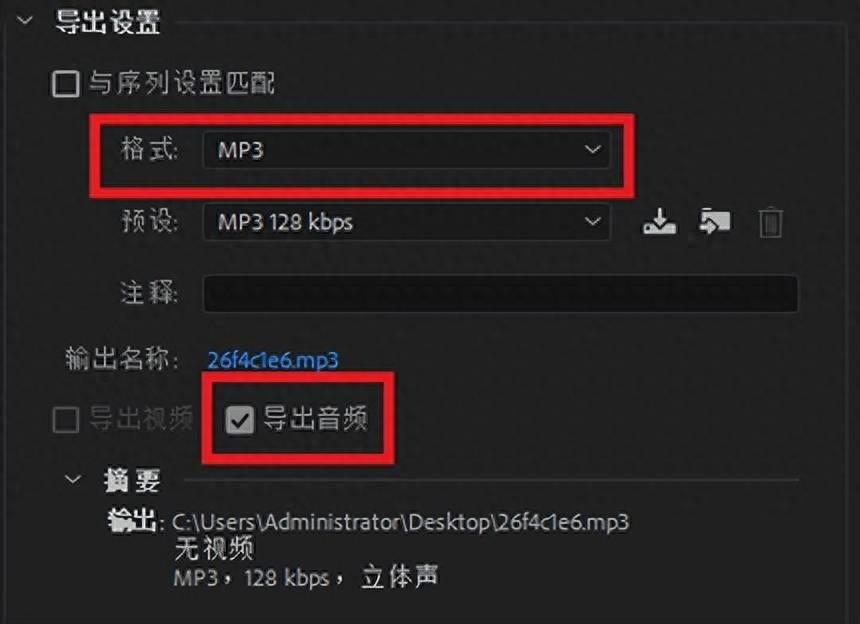
文章插图
2.书单视频助手一款用于视频剪辑制作的手机APP , 主打的是书单视频制作功能,里面包含了很多实用的功能,包括视频格式转换、视频抠像、视频去水印以及音频提取等 。
我们打开之后可以在【工具】中找到精选工具中的【提取音频】功能 , 将视频导入之后还可以自由选取需要转为音频的部分,选取完成之后点击【完成】就能快速提取啦,提取的音频格式默认为MP3格式哦 。
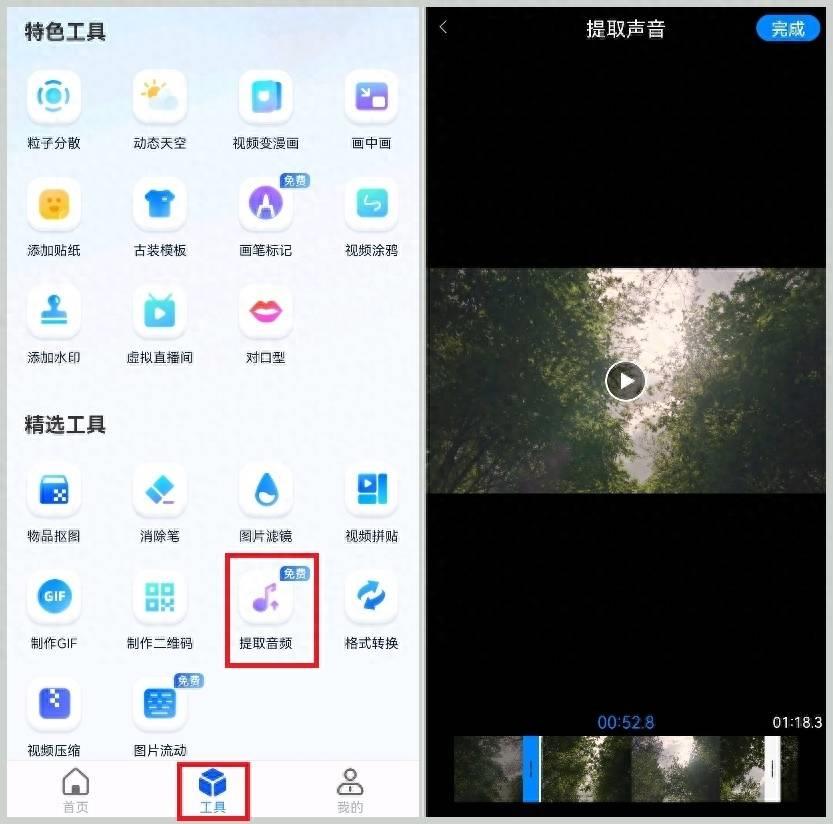
文章插图
3.OnlineMp3 Cutter一个多功能在线音频剪辑工具 , 它的兼容性非常好 , 可以上传300多种文件格式,可以修剪音频、制作铃声、提取音频等功能 。打开之后可以点击【open file】将视频上传 。
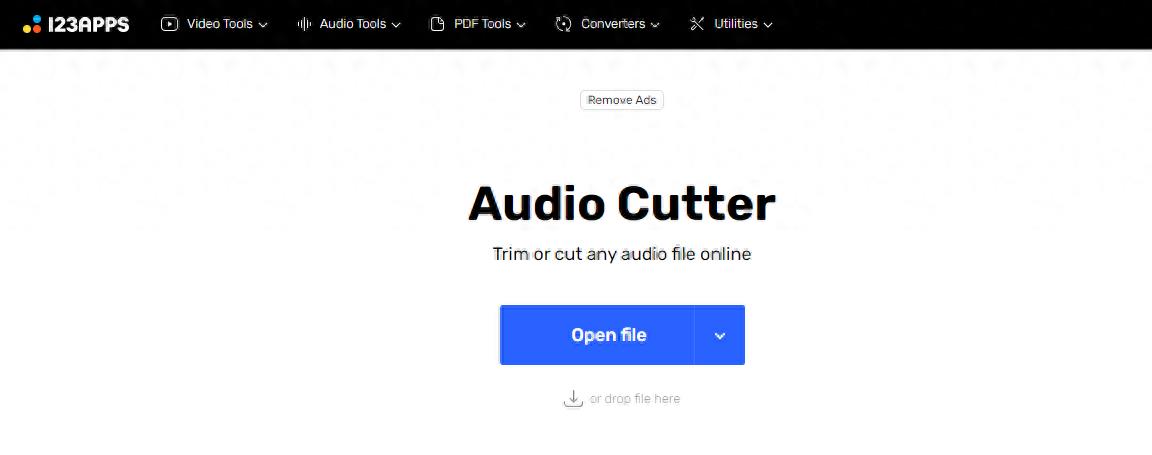
文章插图
上传完成之后可以点击设置格式,它支持将视频导出为MP3、m4a、FLAC等多种格式,点击【save】保存 。
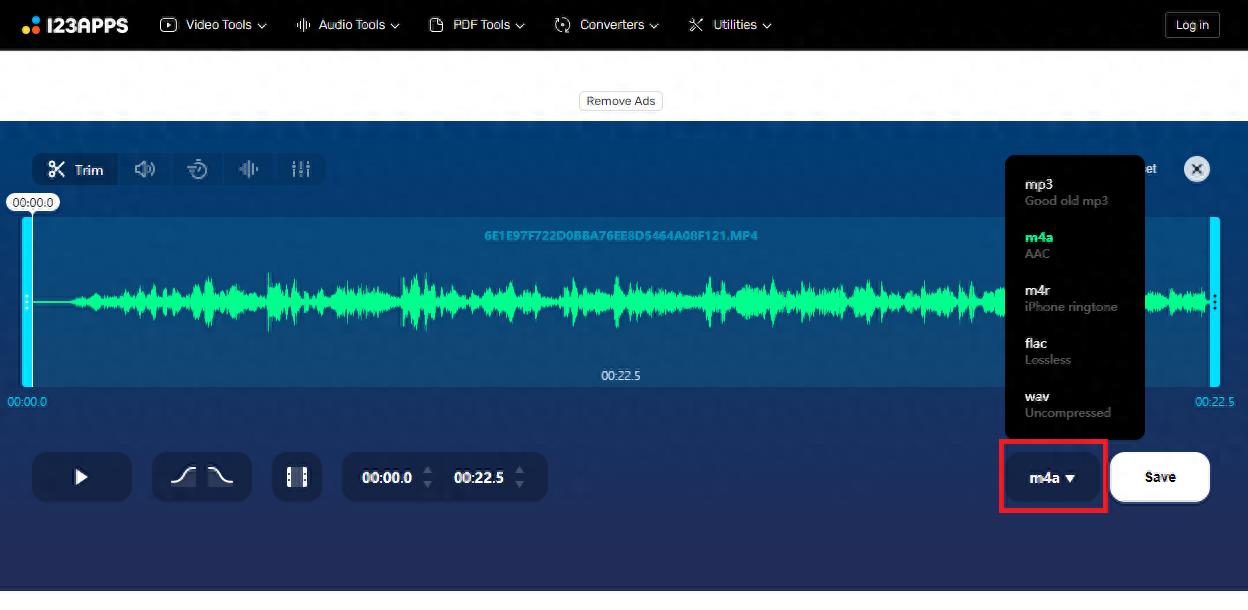
文章插图
4.online videoconvert一个功能丰富的在线工具网站,它支持视频、音频以及图像、电子书等的在线转换功能 , 打开之后可以在【all tools】-【audio converter】中找到多个可转换的音乐格式,选择你所需要的格式,将视频导入 。
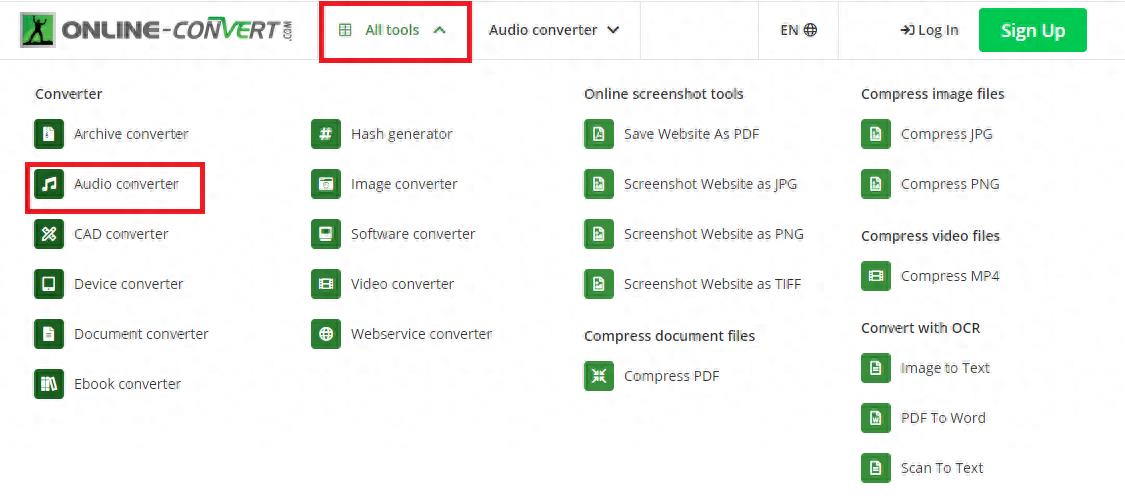
文章插图

文章插图
导入之后我们可以设置音频的比特率、频率、音频通道等,还可以修剪音频时长,设置完成之后点击【开始】等待提取完成之后再保存音频就可以啦 。
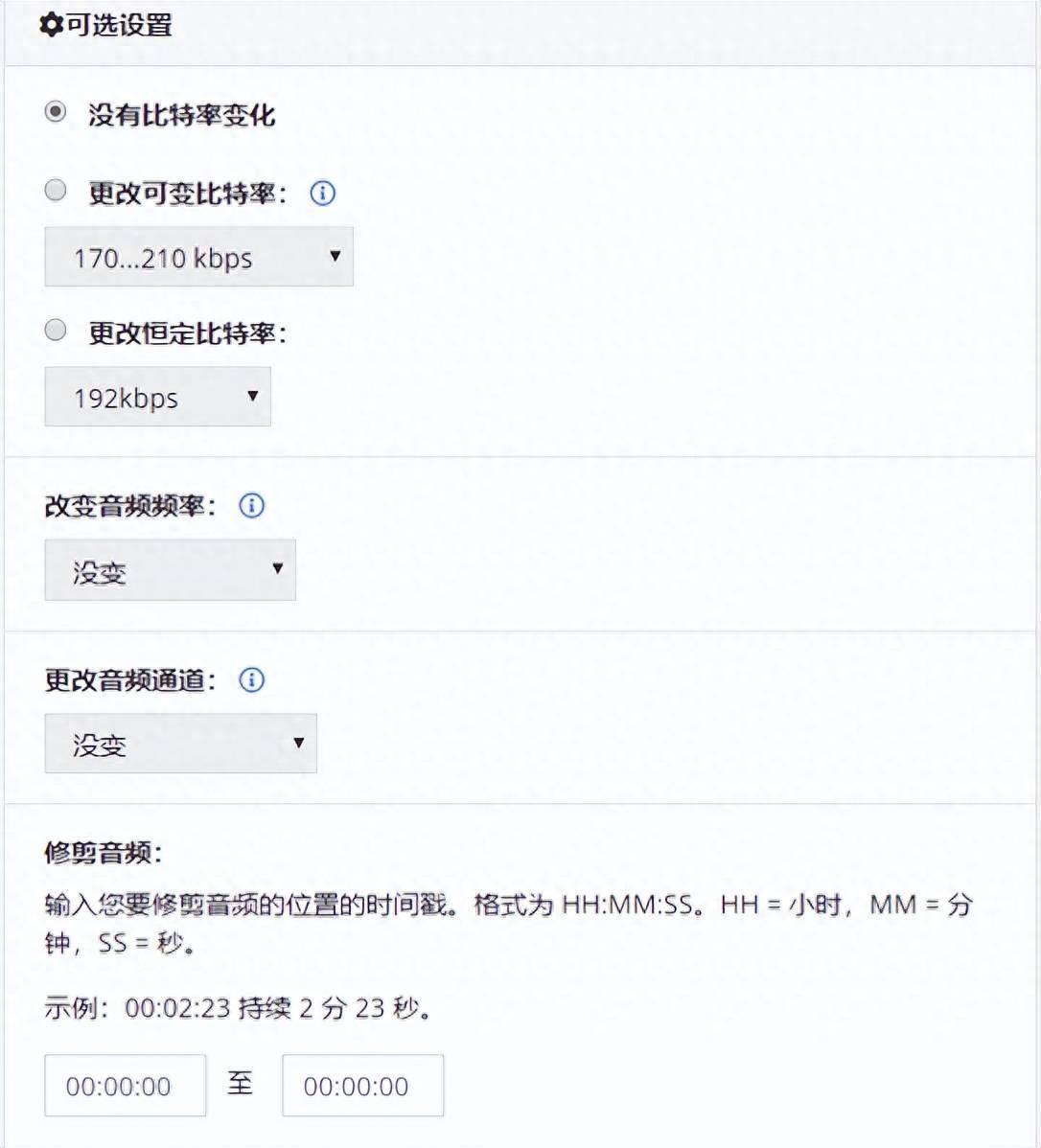
文章插图
【pr怎么分离视频和音频文件 pr视频剪辑教程分享】以上就是本次给大家分享的4个免费提取视频中的音频的方法啦,如果觉得我的分享还不错的话可以点赞告诉我哟~
- 佳能扫描仪驱动怎么安装不了 关于佳能打印机安装驱动教程
- hp1018打印机驱动怎么安装 惠普打印机驱动安装教程
- pr去频闪插件怎么用 pr后期视频去光频闪的方法
- 苹果键盘怎么调大小字母 苹果电脑键盘大小写切换键
- ipad开不了机怎么办都是黑屏 苹果平板黑屏无法唤醒强启
- cad无法复制到剪贴板怎么解决 cad不能复制到剪贴板的修复
- windows10光盘怎么打开 用电脑放光盘正确步骤
- u盘目录损坏无法读取怎么办 文件损坏且无法读取的修复
- 怎么关闭快速访问工具栏 win10的快速访问的设置
- ps怎么把字体变模糊一点 让字体模糊一点的设置
